Kaip atkurti „Jailbroken iPhone“
„iOS“ vartotojams yra daug apribojimų, tai yrakodėl daugelis „iPhone“ / „iPad“ naudotojų yra linkę į savo prietaisą kalėti, kad galėtų visiškai valdyti savo įrenginį. Monetos turi dvi puses, galbūt jūs jas sulaužėte ir tada suradote, kad viskas vyko ne taip, kaip tikėjotės. Gali kilti problemų dėl „iPhone“ po „strigimo“. Galbūt turite nuvežti „iOS“ įrenginį į „Apple Store“ dėl aparatūros problemos ir nerimauti, kad „Apple Genius“ neteikia klientų aptarnavimo. Dalinuosi saugiu patarimu, kaip tai padaryti atkurti įstrigusį „iPhone“ neprarandant duomenų.
Prieš atkurdami įstrigusį „iPhone“, turime pabrėžti svarbius dalykus.
- Pirmiausia įsitikinkite, kad turite naujausią „iTunes“ versiją savo kompiuteryje ar „Mac OS“.
- Išjunkite įrenginyje funkciją „Rasti mano iPhone“. Eikite į „Nustatymai“> „iCloud“> Išjungti funkciją „Rasti mano iPhone“.
- Atkūrę savo įrenginį, visi „iPhone“, „iPad“ ar „iPod touch“ duomenys bus ištrinti, todėl darykite atsarginę duomenų kopiją.
- 1 dalis. „Jailbroken iPhone“ / „iPad“ / „iPod touch“ atkūrimo / atkūrimo veiksmai
- 2 dalis: Kaip atkurti prarastus duomenis iš „iPhone“ atkūrus arba atkuriant gamyklinius duomenis?
1 dalis. „Jailbroken iPhone“ / „iPad“ / „iPod touch“ atkūrimo / atkūrimo veiksmai
Vykdykite mokymo programą, kad sužinotumėte, kaip atkurti įstrigusį „iPhone“. Šie veiksmai yra tinkami „iOS 9.3 / 9.2 / 9.1 / 9/8/7“ „jailbroken“ įrenginiams, įskaitant naujausius „iPhone SE / 6s“ ir mažesnius „iPad Pro“.
1 veiksmas. Prijunkite savo įrenginį prie kompiuterio ir atidarykite „iTunes“.
2 žingsnis. „ITunes“ suvestinės skyriuje rasite parinktį „Atkurti„ iPhone “...“.

3 žingsnis. Spustelėkite Atkurti iš „iPhone“ ... ir „iTunes“ pasirodys dialogo langas. Norėdami tęsti, spustelėkite mygtuką Atkurti.

4 žingsnis. Atkūrimo procesas priklauso nuo jūsų įrenginyje saugomos duomenų talpos, taip pat nuo jūsų interneto ryšio spartos. Kai atkūrimas bus baigtas, jūsų iPhone bus paleistas iš naujo. Jei norite pašalinti „jailbreak“ iš „iPhone“, rekomenduojame nustatyti „iPhone“ kaip naują įrenginį, o ne atkurti iš ankstesnės „iTunes“ atsarginės kopijos.
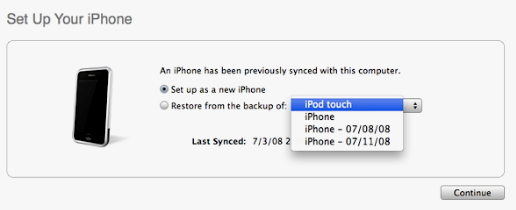
Padaryta! Jei jums įdomu, kaip atsisakyti „iPhone“, „iPad“ ar „iPod touch“, tikėkitės, kad šis įrašas jus šiek tiek sužavės.
Ką daryti, jei po atkūrimo praradote failus ir niekada nepadarėte atsarginių savo duomenų atsarginių kopijų? Laimei, mes turime „iPhone“ duomenų atkūrimo programinę įrangą, skirtą pamesti prarastus pranešimus / kontaktus / nuotraukas / vaizdo įrašus ir dar daugiau iš „iPhone“.
2 dalis: Kaip atkurti prarastus duomenis iš „iPhone“ atkūrus arba atkuriant gamyklinius duomenis?
Su trim atkūrimo metodais, „Tenorshare iPhone“Duomenų atkūrimas palaiko prarastų / ištrintų failų atkūrimą tiesiogiai iš „iPhone“ arba duomenų atkūrimą iš „iTunes“ / „iCloud“ atsarginės kopijos. Jis gali gauti atgal failus, kuriuos ištrynėte netyčia arba praradote dėl „iOS“ atnaujinimo / „jailbreak“ / atkūrimo.
1 veiksmas: atidarykite „iPhone“ duomenų atkūrimą, savo „iPhone SE“ / 6s / 6s Plus / 6/6 Plus / 5s / 5c / 5 / 4s galite prijungti prie kompiuterio per USB kabelį arba perjunkite prie „Recover Data from iTunes“ / „iCloud“ atsarginės kopijos failų.

2 žingsnis: Palaukite, kol „iPhone Data Recovery“ nuskaitys jūsų „iPhone“ ar atsarginės kopijos failą. Kai nuskaitymas bus baigtas, visi duomenys bus rodomi pagal kategorijas. Ši programinė įranga palaiko žinučių / kontaktų / skambučių istorijos / nuotraukų / vaizdo įrašų / „WhatsApp“ / „Tango“ / „Viber“ ir iš viso iki 20 rūšių duomenų atkūrimą. Prieš atkurdami juos į kompiuterį, galite peržiūrėti prarastus failus.
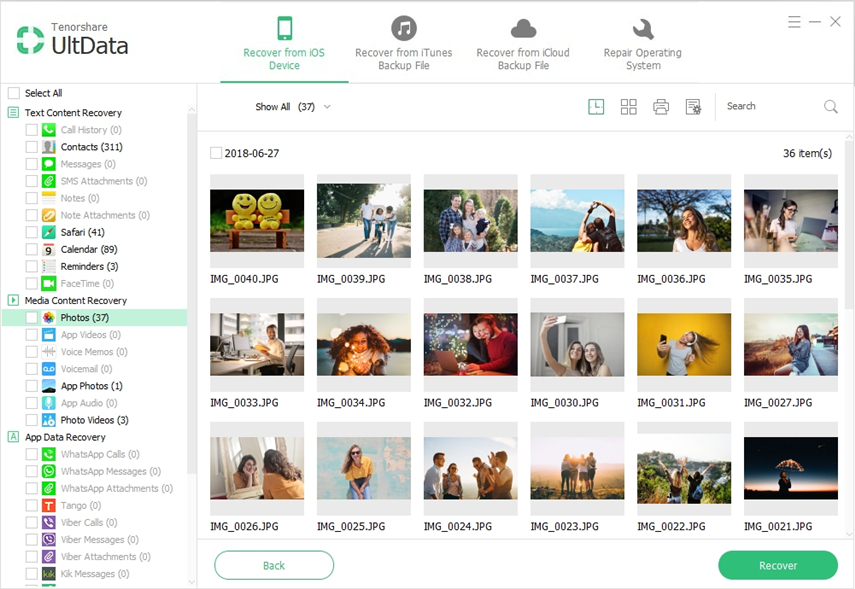
3 žingsnis: atkūrimui galite pasirinkti visus failus ar konkrečią duomenų dalį. Jei norite siųsti pranešimus, kontaktus ir pranešimus, galite juos tiesiogiai perkelti į „iPhone“.
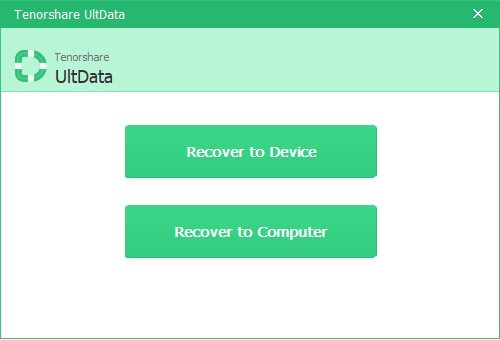
„IPhone“ duomenų praradimas gali būti pražūtingas; laimei, „iPhone Data Recovery“ gali būti gelbėtojas.









